电脑桌面家庭组怎么删除?快速实现删除方法!
更新时间:2023-09-15 17:02:41作者:jiang
电脑桌面家庭组怎么删除,在现代科技高度发达的时代,电脑已经成为了人们生活不可或缺的一部分,随着电脑的普及和使用频率的增加,电脑桌面上的图标和文件也越来越多。随之而来的问题就是桌面上的家庭组越来越多,给人们的使用和查找带来了不便。如何删除电脑桌面上的家庭组呢?本文将为您介绍一些简单易行的方法。
操作方法:
1.首先是要快捷键win+E,win就是键盘上微软的图标那个,打开磁盘,然后选择“打开控制面板”
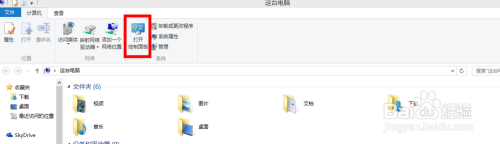
2.接着,选择“网络和internet”
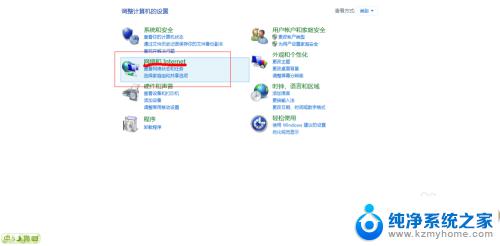
3.在打开的页面,选择中间的“家庭组”打开

4.在打开的页面,往下找。找到“离开家庭组”,点击,然后再弹出来的选项选择“离开家庭组”,稍等片刻,就关闭了家庭组
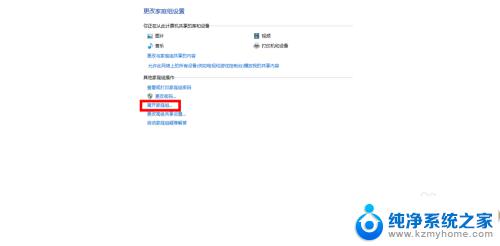
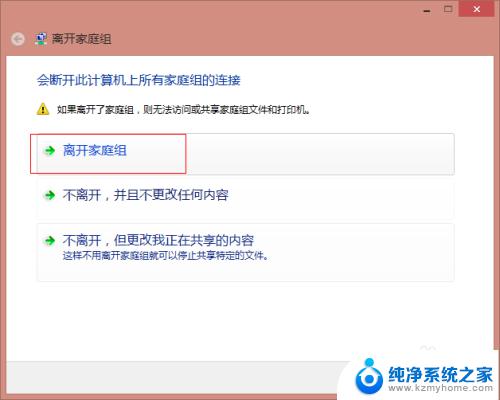
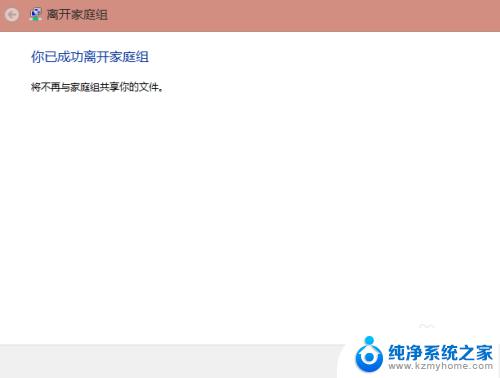
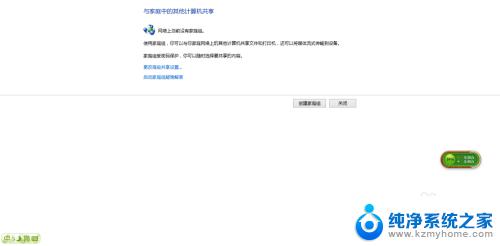
以上就是电脑桌面家庭组怎么删除的全部内容,如果你遇到这种情况,可以按照小编的操作步骤来解决,非常简单快速,一步到位。
电脑桌面家庭组怎么删除?快速实现删除方法!相关教程
- 电脑桌面删除快捷键 windows桌面上删除文件的快捷键是什么
- 怎么快速删除桌面文件 怎样迅速删除电脑桌面上的不需要的文件
- 如何删除电脑桌面上的图标 电脑桌面图标怎么删除
- 电脑的背景图片怎么删除 Windows 10 系统桌面壁纸删除方法
- 如何删除桌面壁纸照片 Windows 10 系统桌面壁纸删除方法
- 电脑桌面上的照片怎么删除 如何清除电脑桌面上的图片
- 保存在桌面的文件怎么彻底删除 电脑如何彻底删除文件
- 电脑怎么删照片 如何快速删除电脑里的照片
- 桌面出现一个图标怎么去掉 桌面图标删除不掉怎么处理
- word删除页面怎么删除 删除Word文档中的页面教程
- ps删除最近打开文件 Photoshop 最近打开文件记录清除方法
- 怎么删除邮箱里的邮件 批量删除Outlook已删除邮件的方法
- 笔记本电脑的麦克风可以用吗 笔记本电脑自带麦克风吗
- thinkpad没有蓝牙 ThinkPad笔记本如何打开蓝牙
- 华为锁屏时间设置 华为手机怎么调整锁屏时间
- 华为的蓝牙耳机怎么连接 华为蓝牙耳机连接新设备方法
电脑教程推荐
- 1 笔记本电脑的麦克风可以用吗 笔记本电脑自带麦克风吗
- 2 联想电脑开机只显示lenovo 联想电脑开机显示lenovo怎么解决
- 3 如何使用光驱启动 如何设置光驱启动顺序
- 4 怎么提高笔记本电脑屏幕亮度 笔记本屏幕亮度调节方法
- 5 tcl电视投屏不了 TCL电视投屏无法显示画面怎么解决
- 6 windows2008关机选项 Windows server 2008 R2如何调整开始菜单关机按钮位置
- 7 电脑上的微信能分身吗 电脑上同时登录多个微信账号
- 8 怎么看电脑网卡支不支持千兆 怎样检测电脑网卡是否支持千兆速率
- 9 荣耀电脑开机键在哪 荣耀笔记本MagicBook Pro如何正确使用
- 10 一个耳机连不上蓝牙 蓝牙耳机配对失败